Dicas para uma melhor utilização do AltoQi Builder
Confira recomendações para tornar seu trabalho com o Builder mais eficiente e produtivo, com foco em usabilidade e desempenho.
A performance do software tem um impacto direto na produtividade durante a execução de um projeto. No caso do AltoQi Builder, sua estrutura de funcionamento influencia o tempo necessário para determinadas ações dentro do programa.
Assuntos tratados neste artigo
- Mas por que é importante o uso de boas práticas?
- Boas práticas para uso eficiente do AltoQi Builder
- Realize configurações recomendadas do sistema
- Atualize o programa sempre que possível
- Execute o programa como administrador
- Explore os recursos oferecidos pelo programa
- Verifique o local de salvamento do projeto
- Prepare a arquitetura antes de importar para o programa
- Desabilite referências externas
- Utilize o comando Verificar edificação
Mas por que é importante o uso de boas práticas?
Porque é natural que procedimentos como a abertura do programa e dos projetos, utilização do comando Processar, etc. variem de acordo com o porte e a quantidade de elementos lançados. Entender esses fatores e adotar boas práticas pode otimizar o uso do Builder, garantindo melhor desempenho e eficiência durante o desenvolvimento do seu projeto!
Boas práticas para uso eficiente do AltoQi Builder
1. Realize configurações recomendadas do sistema
Antes de iniciar o trabalho com o AltoQi Builder, algumas configurações no sistema operacional podem prevenir instabilidades e melhorar o desempenho do software:
1.1 Configure Antivírus
Configure exceções no antivírus para as pastas do Builder, evitando bloqueios indevidos.
Alguns softwares de proteção podem impactar a performance do programa pois analisam cada comando executado ou consomem muitos recursos do sistema. Isso pode tornar o programa mais lento e afetar sua estabilidade.
Teste inicial: O antivírus está influenciando na performance? Para verificar se o antivírus está interferindo no desempenho do AltoQi Builder, faça um teste rápido:
- Desative temporariamente o antivírus em sua máquina.
- Execute alguns comandos no Builder e observe a resposta do programa.
Se o software apresentar uma melhora significativa na velocidade, é provável que o antivírus esteja interferindo em seu funcionamento.
Previna bloqueios: Antivírus atualizados com frequência podem identificar arquivos do Builder como ameaças. Isso pode gerar exclusões ou lentidão. Para evitar esse tipo de problema:
-
Siga as orientações do artigo Antivírus bloqueando os programas AltoQi para configurar exceções.
-
Caso utilize apenas o Windows Defender, consulte o artigo Configurando o Windows Defender para os programas AltoQi e ajuste as permissões corretamente.
1.2 Configure Data e hora
Verifique se o sistema operacional está com data e hora configuradas para garantir a integridade da sincronização de dados.
Ajustar corretamente a data e hora do sistema operacional pode parecer um detalhe simples, mas é essencial para o funcionamento confiável das soluções AltoQi.
Antes de iniciar o uso do AltoQi Builder, siga estas etapas para garantir que a data e hora estejam configuradas corretamente:
- Acesse as Configurações do Windows e vá até "Hora e Idioma" > "Data e Hora".
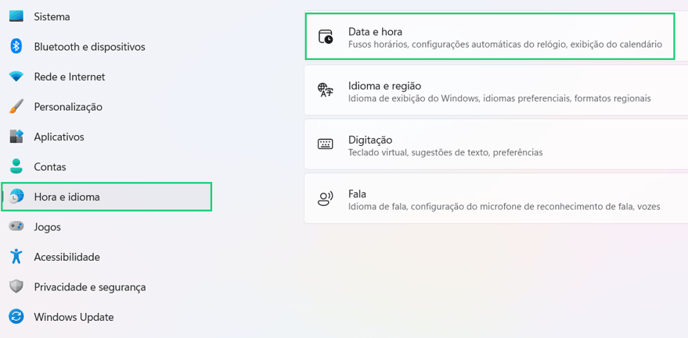
- Verifique o fuso horário e ajuste-o conforme sua localização.
- Clique em "Sincronizar agora" para garantir que o horário esteja atualizado.
1.3 Atualize sistema e drivers
Mantenha o Windows e os drivers (especialmente de vídeo) atualizados para melhor compatibilidade e performance.
- Para verificar e instalar as atualizações do Windows, consulte o artigo Programa não pode ser inicializado por falta de DLL.
- É essencial manter o driver da placa de vídeo atualizado. O AltoQi Builder utiliza recursos gráficos avançados, como visualização 3D e sobreposição de desenhos, que exigem um bom desempenho da placa de vídeo. Drivers desatualizados podem causar erros gráficos, travamentos ou perda de qualidade na exibição do projeto. Para conferir e atualizar sua placa de vídeo, siga as instruções do artigo Atualização do driver da placa de vídeo ou ainda, consulte a página do fabricante da sua máquina.
1.4 Ajuste a escala e resolução de tela
Problemas como comandos com fonte muito pequena, visualização distorcida no 3D, textos cortados ou ícones ocultos podem estar relacionados à resolução e à escala configuradas no monitor — especialmente em telas de alta definição.
Para evitar esses comportamentos, verifique as configurações de exibição do Windows e siga as orientações descritas no artigo Ao abrir o AltoQi Builder a visualização dos meus comandos está desconfigurada. O que fazer?.
2. Atualize o programa sempre que possível
Versões atualizadas trazem melhorias de estabilidade, desempenho e novos recursos. Verifique periodicamente se há atualizações disponíveis.
O AltoQi Builder recebe atualizações constantes, com o objetivo de implementar melhorias e realizar ajustes no programa.
Por isso, é fundamental garantir que a versão instalada em sua máquina esteja atualizada e seja compatível com a versão ativa de sua licença e com as configurações de seu sistema operacional.
- As configurações mínimas necessárias para o seu computador estão detalhadas no artigo Configurações mínimas e recomendadas.
- Para verificar qual versão e revisão do AltoQi Builder está instalada em sua máquina, consulte o artigo Como verificar a minha versão e revisão do AltoQi Builder.
3. Execute o programa como administrador
Executar os programas da AltoQi como administrador no Windows é importante porque garante acesso total a arquivos e configurações protegidas, evita erros causados por restrições do sistema, melhora o desempenho e a compatibilidade, além de permitir a instalação de recursos avançados e salvar arquivos corretamente em pastas protegidas.
3.1 - Método rápido (manual, a cada vez):
- Clique com o botão direito no ícone do programa.
- Selecione "Executar como administrador".

3.2 - Método permanente (sempre como administrador):
- Clique com o botão direito no ícone do programa e escolha "Propriedades".
- Vá até a aba "Compatibilidade".
- Marque "Executar este programa como administrador".
- Clique em "Alterar configurações de todos os usuários".
- Marque novamente "Executar este programa como administrador".
- Clique em Aplicar seguido de OK e novamente em aplicar seguido de OK para confirmar.

4. Explore os recursos oferecidos pelo programa
O Builder possui diversos comandos que facilitam a modelagem e o detalhamento do projeto. Familiarize-se com as ferramentas e explore as possibilidades que cada uma oferece. Isso otimiza o tempo de projeto e evita soluções manuais desnecessárias.
5. Verifique o local de salvamento do projeto
O desempenho do Builder pode ser impactado pelo local onde o projeto está salvo. Ao armazenar arquivos em servidores, redes ou serviços de nuvem, a execução de comandos pode ficar mais lenta, especialmente durante o salvamento.
Melhor prática:
- Sempre que possível, salve o projeto em uma pasta local do computador onde está sendo executado.
- Caminhos muito longos também devem ser evitados, pois podem prejudicar a leitura de arquivos e relatórios.
Verifique o local do seu projeto: Para conferir onde seu arquivo foi salvo, siga as orientações do artigo Como localizar a pasta onde o projeto está salvo?.
Compartilhamento de projetos: Se for necessário transferir o projeto para um servidor ou serviço em nuvem, crie uma cópia de segurança antes da movimentação. Isso evita perda de dados e problemas de compatibilidade. Para transporte de projetos entre máquinas, consulte o artigo Como transportar o projeto de um computador para outro?.
Diferente de outros softwares da AltoQi, que salvam os projetos em arquivos de extensão específica, o Builder organiza todas as disciplinas do projeto em um banco de dados único, estruturado em pastas. Essa abordagem permite maior integração entre os elementos do projeto, mas também pode resultar em tempos de processamento diferentes.
6. Prepare a arquitetura antes de importar para o programa
Arquivos de arquitetura com muitos blocos, hachuras ou elementos desnecessários podem comprometer o desempenho do Builder. Para garantir uma importação leve e eficiente:
- Se a arquitetura estiver em 2D (formato DWG, por exemplo), siga as orientações do artigo Como preparar a arquitetura para importação nos programas da AltoQi.
- Se a arquitetura estiver em (formato IFC): [material de boas práticas em construção 🚧]
7. Desabilite referências externas
Projetos com múltiplas disciplinas (hidráulica, elétrica, alvenaria etc.) podem sofrer impacto na performance quando diversas referências externas estão ativas simultaneamente em um mesmo croqui.
Comandos de manipulação, visualização e zoom tendem a apresentar lentidão nesses casos, especialmente em projetos mais complexos.
Recomendação: mantenha desabilitadas as referências externas dos demais projetos durante a execução dos comandos. Ative-as apenas quando necessário para conferência de interferências ou ajustes de compatibilidade entre disciplinas.
Para entender melhor o funcionamento deste recurso, consulte o artigo Compreendendo o funcionamento das referências externas.
8. Utilize o comando Verificar edificação
Durante o uso do Builder, quedas de desempenho ou comandos travando podem estar relacionados a inconsistências no projeto, como elementos duplicados ou dados corrompidos.
Para identificar e corrigir esses problemas, utilize o comando Verificar edificação, que faz uma análise completa da entrada gráfica e do banco de dados.
Consulte o artigo Utilização do comando "Verificar edificação" na plataforma AltoQi Builder.
Conteúdos relacionados
Melhores práticas para projetar edifícios altos no AltoQi Builder
Preparar os elementos da arquitetura (seja IFC ou DWG/DXF) antes de importá-la para o programa, configurar corretamente os andares, organizar as áreas técnicas e segmentar sistemas são algumas das práticas importantes garantir a melhor performance do programa ao trabalhar com arquivos grandes no AltoQi Builder. Essas dicas estão indicadas no vídeo abaixo.
Programa demora para abrir: Atenção na primeira abertura do AltoQi Builder
Após a instalação ou atualização do AltoQi Builder, é normal que a primeira abertura do programa leve alguns minutos, com a mensagem "Lendo elementos do cadastro" sendo apresentada durante o carregamento. Isso ocorre porque o programa realiza, nesse momento, a mesclagem do arquivo interno de peças, que possui mais de 5 GBs.
Esse arquivo concentra todos os cadastros de peças, simbologias, esquemas de lançamento e Kits utilizados nas disciplinas do programa, e seu tamanho elevado está diretamente relacionado ao compromisso da AltoQi em fornecer peças cada vez mais completas, com alta qualidade gráfica e riqueza de informações para a modelagem e fluxo BIM.
Esse processo é necessário apenas na primeira inicialização após a instalação ou atualização e garante a migração dos cadastros personalizados entre as atualizações e o funcionamento adequado da base de dados de peças do programa.
Mensagens mais comuns e soluções
| Mensagem | Momento de exibição | Causa provável | Saiba mais |
| Este cadastro está sendo utilizado em outra aplicação. | Durante a abertura do programa AltoQi Builder | Geralmente, essa mensagem aparece quando o usuário tem duas abas do programa abertas simultaneamente. | Como solucionar a mensagem "Este cadastro está sendo utilizado em outra aplicação" no AltoQi Builder? |
| Não foi possível realizar a leitura do cadastro de peças. O programa terá o cadastro de peças retornado ao original. | Durante a abertura do programa AltoQi Builder | Essa mensagem é apresentada quando o programa por algum motivo não consegue fazer a leitura do cadastro de peças ativo. | Para entender mais sobre esse aviso clique em Ajuda. Encaminhe também essa mensagem, juntamente com uma imagem da quantidade de espaço disponível em disco para nosso time de Suporte. |
| Problema de arquivo: verifique que as folhas não estejam abertas | Durante a utilização do comando de geração de pranchas | É possível que o local selecionado para salvamento do arquivo é muito extenso ou o projeto está armazenado em nuvem ou em servidores de diretórios longos |
Verifique se o arquivo está salvo em uma pasta local do seu computador, e certifique-se de que o diretório de salvamento não seja longo. Projetos armazenados em nuvem ou em servidores de diretórios longos podem afetar o uso do software |
|
Erro salvando arquivos no disco |
Durante a criação ou restauração de uma cópia de segurança | Local de salmanento do arquivo, drives em nuvem, falta de espaço em disco. |
1 - Verifique o espaço em disco onde a cópia será criada. 2 - Verifique o local do arquivo, se for servidor em nuvem, salve-o na área de trabalho ou na pasta documentos. 3 - Verifique bloqueios do antivírus. |
![Brand Vertical-PRINCIPAL-1.png]](https://suporte.altoqi.com.br/hs-fs/hubfs/Brand%20Vertical-PRINCIPAL-1.png?width=70&height=63&name=Brand%20Vertical-PRINCIPAL-1.png)